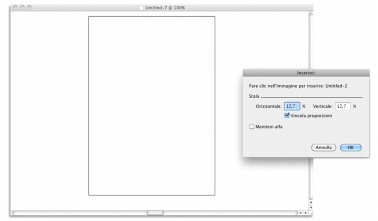
Collegamenti rapidi alle procedure di questa pagina:
• |
• |
• |
È possibile aprire file che sono stati creati in Corel Painter o in altre applicazioni. Ad esempio, è possibile aprire un file da un'altra applicazione grafica e utilizzare Corel Painter per aggiungere tratti pennello, tinte o texture carta.
È anche possibile inserire un file in un documento Corel Painter esistente. L’immagine inserita diventa un nuovo livello di riferimento nel documento ed è possibile trasformarla (ridimensionarla, ruotarla, inclinarla) sullo schermo trascinando le relative maniglie. Un file inserito mantiene il suo collegamento al file di origine fino alla conversione nel formato del livello standard.
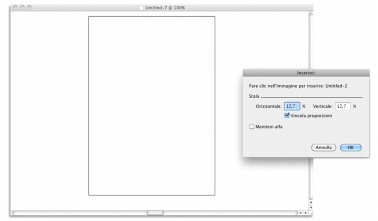
Prima di inserirlo in un documento, il file può essere ridimensionato.
Per informazioni generali sull'utilizzo dei livelli di riferimento, vedere Lavorare con i livelli di riferimento.
Corel Painter permette di aprire i seguenti formati di file:
• |
RIFF (RIF): formato nativo di Corel Painter
|
• |
TIFF (TIF)
|
• |
PNG
|
• |
CMYK TIF (TIF): dato che Corel Painter funziona con i colori RGB, tutti i file TIF
CMYK che vengono aperti o importati nell'applicazione sono convertiti in un
profilo di colore RGB.
|
• |
Formati di Adobe Photoshop (PSD): Corel Painter mantiene i livelli, le maschere di
livello, i canali alfa e i metodi compositi. Gli effetti dei livelli e i livelli di regolazione
non sono supportati e dovrebbero essere uniti in Adobe Photoshop.
|
• |
Windows Bitmap (BMP)
|
• |
PC Paintbrush (PCX)
|
• |
TARGA (TGA)
|
• |
GIF: Corel Painter non converte le animazioni GIF in sequenze di fotogrammi.
|
• |
JPEG (JPG)
|
• |
Sequenze di fotogrammi (FRM): file di animazione di Corel Painter
|
• |
QuickTime (MOV), Video per Windows (AVI) e file numerati. Per ulteriori
informazioni, vedere Aprire un filmato oppure Lavorare con i file numerati.
|
Corel Painter non supporta il formato file TIFF con compressione LZW. Solo i
file TIFF non compressi vengono aperti in Corel Painter.
|
| Per aprire un documento |
1 |
Scegliere File |
Corel Painter visualizza il percorso dell'ultimo file aperto. |
2 |
Nella finestra di dialogo Apri, individuare il file da aprire.
|
Per ogni immagine, Corel Painter elenca le dimensioni dell'immagine (in pixel), le dimensioni del file e il formato file. I file salvati in Corel Painter includono una miniatura che ne facilita l’esplorazione. |
3 |
Fare clic su Apri.
|
![]()
Il menu File offre anche un collegamento ai documenti aperti in precedenza.
Per trovare un file nell'elenco dei file aperti di recente, scegliere File |
| Per ricercare un documento (Mac OS) |
1 |
Scegliere File |
2 |
Fare clic su Sfoglia.
|
La finestra di dialogo Sfoglia mostra miniature per tutti i file RIFF di una cartella. |
3 |
Fare doppio clic sul nome del file oppure selezionare un file e fare clic su Apri.
|
| Per inserire un file |
1 |
Scegliere File |
2 |
Selezionare un file di immagine e fare clic su Apri.
|
Viene visualizzata la finestra di dialogo Inserisci immagine. |
3 |
Effettuare una delle operazioni riportate nella tabella seguente.
|
Se l'immagine inserita contiene una maschera e non si attiva la casella di
controllo Mantieni alfa durante l'inserimento, la maschera dell'immagine
viene eliminata.
|
|
|
Copyright 2012 Corel Corporation. Tutti i diritti riservati.